Cum să transferați contacte de pe iPhone pe iPhone - 7 cele mai bune metode
Publicat: 2022-07-30Indiferent de motiv, plănuiți să transferați contacte de pe iPhone pe iPhone? Vrei să știi cele mai interesante și cele mai bune modalități de a transfera contacte de pe iPhone pe iPhone? Atunci acest articol va fi punctul potrivit pentru tine. În acest articol, veți găsi informații clare și complete pentru a transfera contacte de pe un iPhone pe altul.
Chiar dacă există o mulțime de moduri de a transfera contacte de pe iPhone pe iPhone, majoritatea utilizatorilor folosesc una sau două metode cunoscute de transfer. Scopul principal al acestui articol este să cunoască toate metodele posibile. Deci, citiți acest articol până la sfârșit și luați informațiile pentru a transfera contacte de pe iPhone pe iPhone.
- CITEȘTE MAI MULT – Cum să resetați iPhone-ul
- Cele mai bune 4 moduri de a șterge aplicații de pe iPhone
Cuprins
Cum să transferați contacte de pe iPhone pe iPhone
Tutorial video
Am furnizat acest articol sub forma unui tutorial video pentru confortul cititorului nostru. Dacă sunteți interesat să citiți, săriți peste videoclipul acum și vizionați-l după finalizarea citirii acestui articol.
1. Cum să partajați contacte de la un iPhone la altul iPhone folosind AirDrop
- Deplasați-vă la centrul de notificări și atingeți pictogramele de rețea. Apoi veți găsi opțiunile așa cum se arată în captura de ecran. Apoi veți găsi opțiuni precum Internet, Wi-Fi, Bluetooth și AirDrop . Asigurați-vă că Bluetooth este pornit și atingeți „AirDrop” .
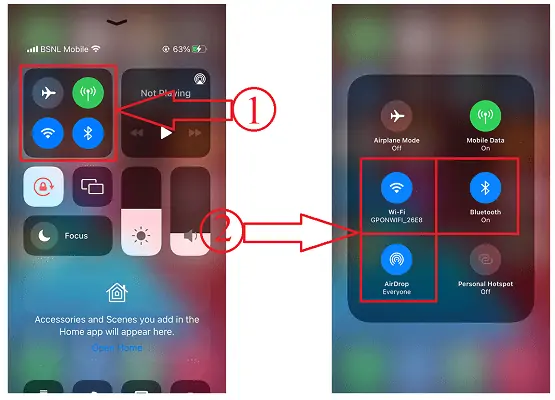
- Apoi va apărea o listă de opțiuni. Alegeți „Toți” din acea listă.
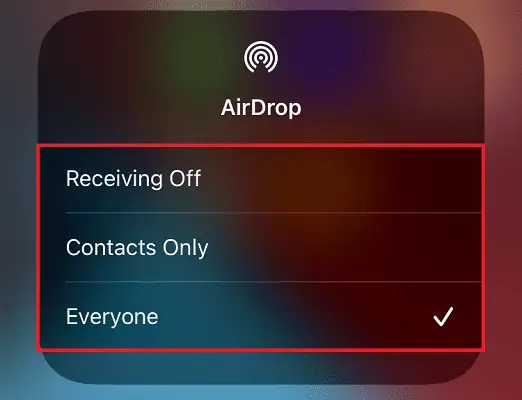
- Acum accesați contacte și deschideți contact. Acolo veți găsi opțiunea „Partajare contact” . Atingeți-l și se vor deschide opțiunile de partajare. Alegeți opțiunea „AirDrop” atingând-o.
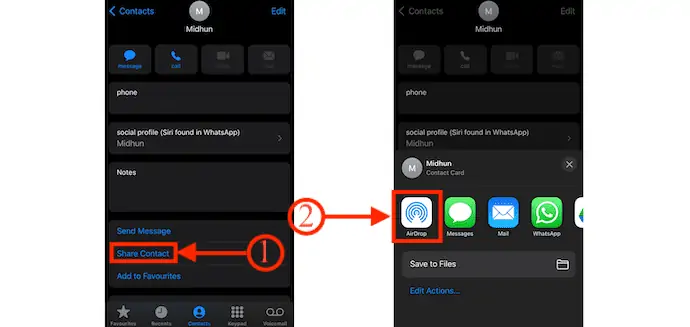
- Asigurați-vă că AirDrop este activat și pe alt iPhone. Apoi veți găsi numele dispozitivului în lista AirDrop. Atingeți-l pentru a partaja.
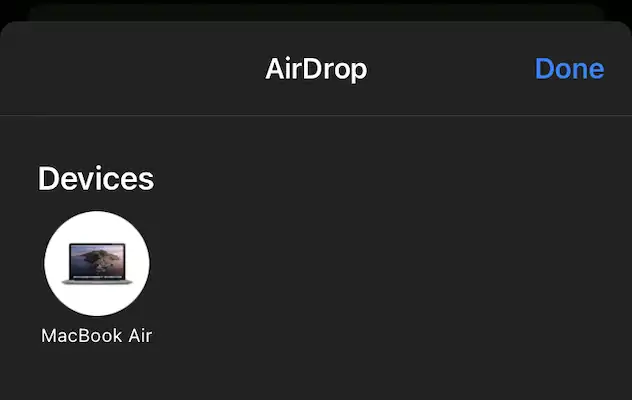
- De asemenea, trebuie să faceți pentru ca fiecare contact să fie distribuit și acesta este un proces care necesită timp.
2. Utilizarea iCloud
- Accesați „Setări” și apăsați pe opțiunea Cont care va fi găsită în partea de sus a paginii de setări.
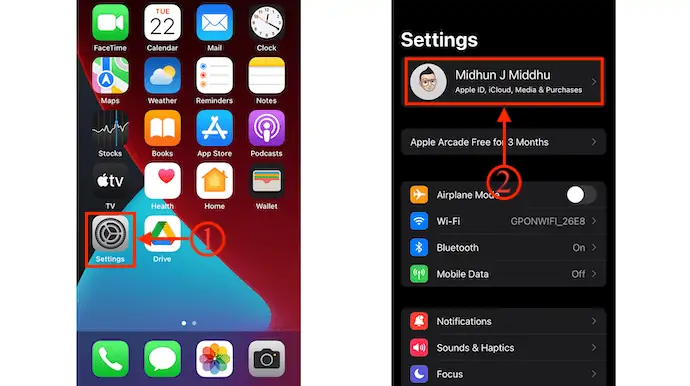
- Apoi veți găsi toate informațiile legate de cont. Atingeți opțiunea „iCloud” și asigurați-vă că opțiunea Contacte este activată . Dacă nu, comutați cursorul pentru a activa. Asta e, toate contactele iPhone-ului tău vor fi sincronizate cu iCloud.
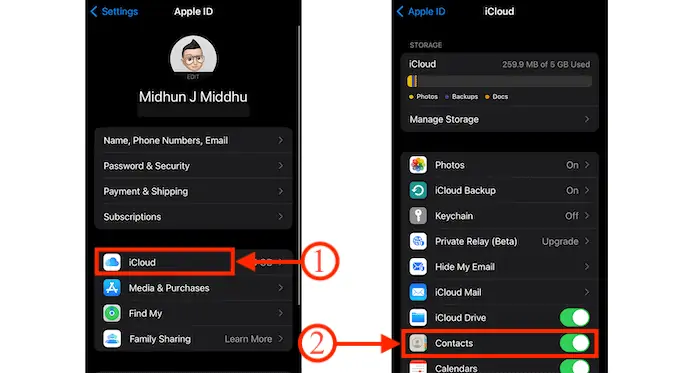
- Acum, pe noul iPhone sau pe alt iPhone, conectați-vă la iCloud folosind aceleași date de conectare. Apoi contactele vor fi sincronizate automat cu iPhone.
- CITEȘTE MAI MULT – 3 moduri de a importa contactele Google pe telefon (Android și iPhone)
- iSunshare iSyncGenius – Faceți backup și restaurați iPhone-ul fără efort
3. Utilizarea cartelei SIM
- Pentru aceasta, contactele vechiului tău iPhone sunt salvate pe cartela SIM. Mai târziu, scoateți cartela SIM de pe acel iPhone.
- Introduceți SIM-ul în noul/alt iPhone. Accesați „Setări” și derulați în jos pentru a găsi opțiunea Contacte . Atingeți-l.
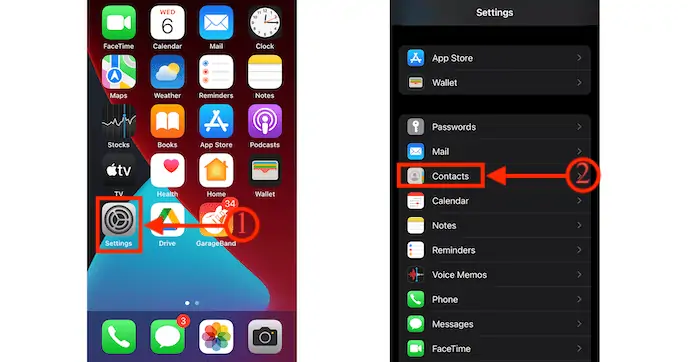
- Apoi veți găsi o opțiune ca „Importați contacte SIM” . Atingeți-l pentru a importa contactele.
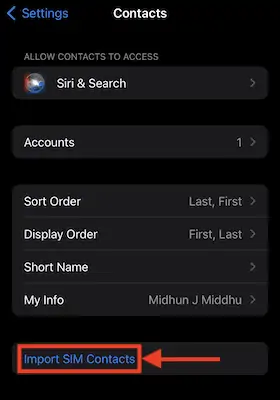
4. Cu Gmail
- Pentru a utiliza această metodă, trebuie să vă conectați la Gmail pe iPhone. Accesați „Setări” și apăsați pe opțiunea „Poștă” .
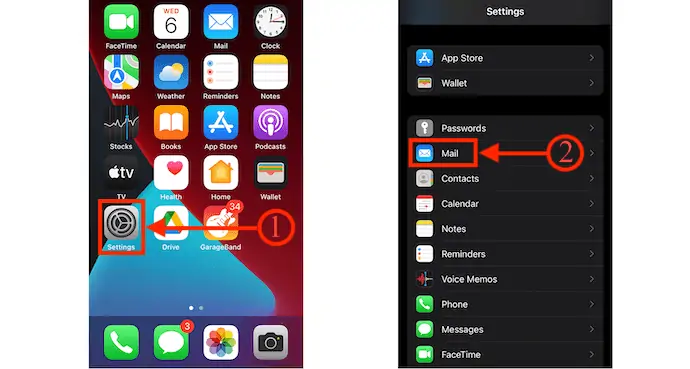
- Alegeți opțiunea „Conturi” și apăsați pe adăugare cont dacă nu ați găsit contul Gmail acolo și alegeți Google pentru a adăuga contul Gmail.
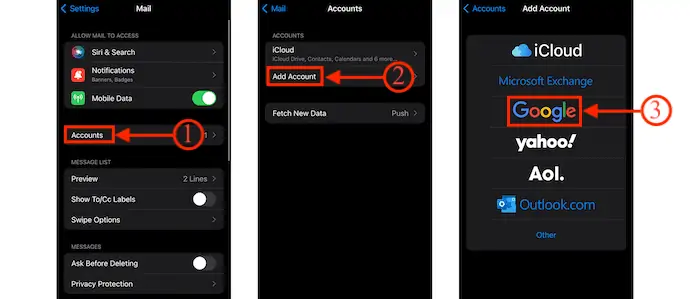
- Activați opțiunea Contacte în setările Gmail. Asta e, contactele vor fi sincronizate cu Gmail, iar contactele disponibile în Gmail sunt, de asemenea, sincronizate cu iPhone.
- Acesta este modul în care puteți transfera contacte de pe iPhone pe iPhone folosind Gmail.
- CITEȘTE MAI MULT – 6 Cele mai bune moduri de a transfera fotografii iPhone pe PC (Windows)
- 5 Cel mai bun software pentru a debloca iPhone
5. Utilizarea WhatsApp
Aceasta este o metodă frecvent utilizată pentru a transfera contacte nu numai de pe iPhone pe iPhone, ci și de pe iPhone pe Android și invers.
- Accesați contactul pe care doriți să îl transferați și atingeți opțiunea „Partajare contact” . Apoi se va deschide o listă de opțiuni. Alegeți „WhatsApp” din acea listă.
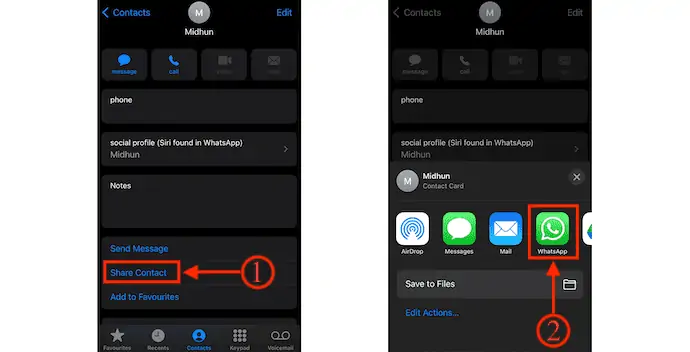
- Apoi te redirecționează către WhatsApp și de acolo alege contactul (utilizatorul iPhone) cu care vrei să-l distribui. Mai târziu, faceți clic pe „Următorul” pentru a continua. Apoi arată detaliile contactului. Atingeți „Trimite” pentru a transfera contactul.
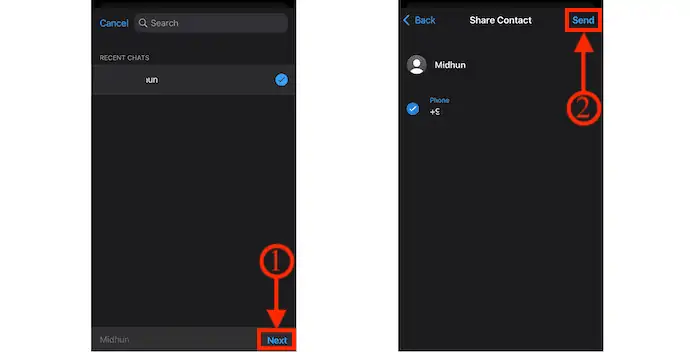
6. Utilizarea iMazing
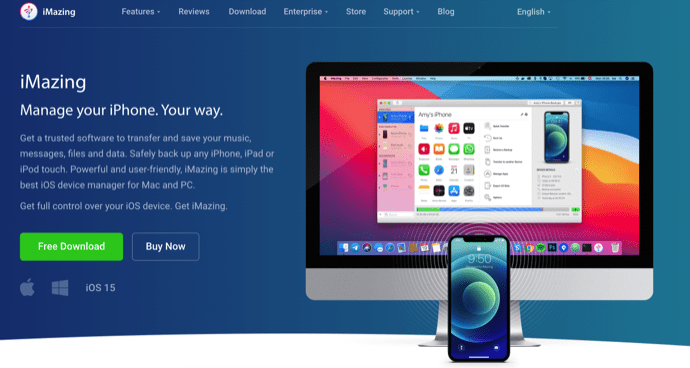
iMazing este cel mai bun manager de dispozitive iPhone care vă ajută să vă gestionați cu ușurință toate operațiunile iPhone. Acesta este un software de încredere pentru a transfera muzică, fotografii, contacte și toate celelalte date de la iPhone la PC, PC la computer și chiar între două iPhone-uri. Acest software este compatibil atât cu sistemele de operare Windows, cât și cu macOS. Deci, puteți încerca acest software indiferent de sistemul dvs. de operare. Procedura de transfer de contacte de pe iPhone pe iPhone folosind iMazing este discutată mai jos.

Repere
- Ușor de folosit
- Vă securizează datele
- Permite transferul de date între iPhone-uri, precum și între iPhone-uri și computere (Windows sau macOS)
- Compatibil cu sistemele de operare Windows și macOS
- Suportă iOS 15 și versiuni ulterioare
Prețuri
iMazing oferă serviciile sale atât în versiuni gratuite, cât și în versiuni cu plată. Versiunea cu plată este disponibilă în continuare în două planuri diferite, și anume Personal și Business. Iată prețurile versiunilor plătite.
- Personal
- Licență pentru dispozitiv (plată o singură dată)
- 1 dispozitiv – 2.700 INR
- 2 dispozitive – 3.500 INR
- 3 dispozitive – 4.000 INR
- 5 dispozitive – 5.500 INR
- 10 dispozitive – 10.000 INR
- Licență nelimitată – 3.500 INR/an
- Licență pentru dispozitiv (plată o singură dată)
- Afaceri
- Afaceri – 4.000 INR/loc pe an
- Configurator (numai macOS) – 28.000 INR/loc pe an
- CLI – 20.000 INR/loc pe an
- Licențiere personalizată
Cum să transferați contacte de pe iPhone pe iPhone folosind iMazing
În această secțiune, vă voi arăta procedura pas cu pas implicată în transferul contactelor de pe iPhone pe iPhone.
Timp total: 4 minute
PASUL-1: Descărcați software-ul iMazing
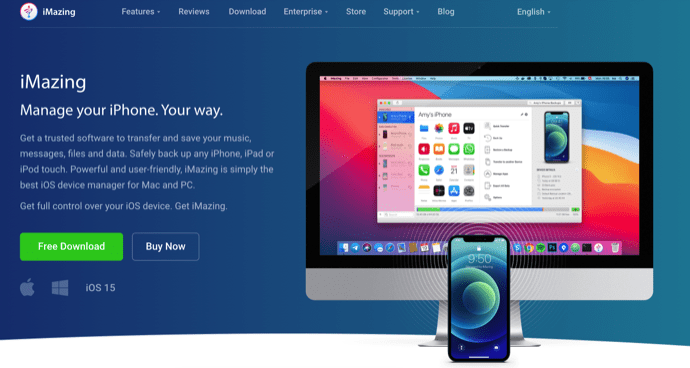
Vizitați site-ul oficial al iMazing. Cumpărați și descărcați aplicația pe computer. Această aplicație este disponibilă pentru sistemele de operare Windows și macOS.
PASUL-2: Conectați-vă iPhone-ul
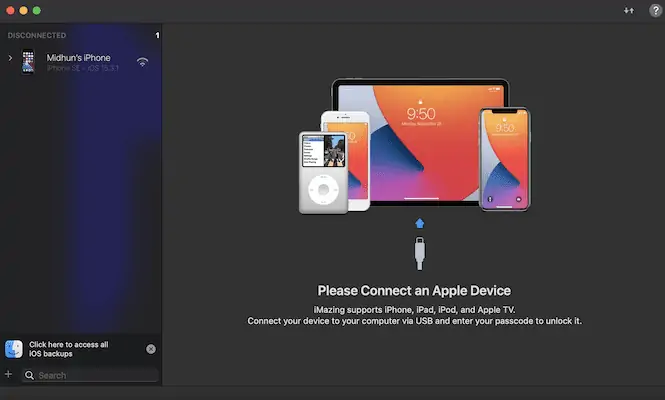
Instalați și lansați aplicația și acolo veți găsi interfața așa cum se arată în captură de ecran. Vă solicită să vă conectați iPhone-ul la computer. Asigurați-vă că conectați atât iPhone-ul la computer.
PASUL-3: Interfața iMazing
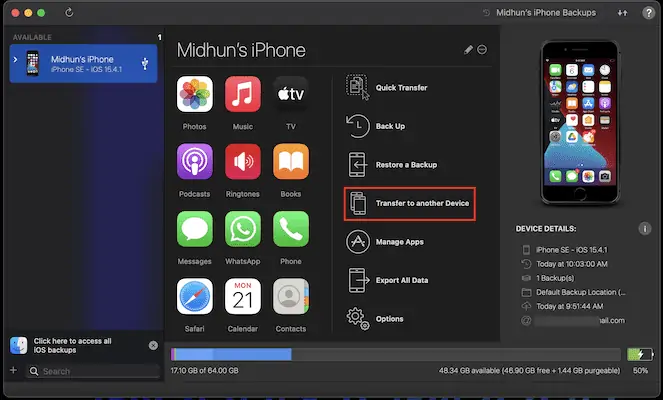
De îndată ce vă conectați iPhone-ul la computer, acesta începe să scaneze și arată toate opțiunile referitoare la iPhone așa cum sunt afișate în captură de ecran. Faceți clic pe opțiunea „Transfer la un alt dispozitiv” din lista de opțiuni disponibilă în partea dreaptă a aplicației iMazing.
PASUL-4: Procesul de transfer
Apoi începe procesul de transfer și vă solicită să alegeți ce date doriți să transferați (Alegeți Contacte). Asta este, contactele vor fi transferate pe iPhone-ul vizat.
Livra:
- iMazing
- PC (Windows sau macOS)
- 2 iPhone-uri
Instrumente:
- Manager iOS
- CITEȘTE MAI MULT – 8 Cele mai bune moduri de a șterge toate fotografiile de pe iPhone
- 8 Cele mai bune moduri de a transfera fotografii de pe iPhone pe iPhone
7. PhoneTrans: Transferați contacte între două iPhone-uri sau iPhone-uri pe Android sau Android pe iOS

PhoneTrans este un software care vă ajută să transferați toate datele de pe iPhone pe iPhone, iPhone pe Android și invers. Acest software este din familia AnyTrans, care este o companie lider în furnizarea de instrumente all-in-one pentru Mac, Windows, Android și iOS. Folosind acest PhoneTrans, puteți transfera rapid datele necesare, puteți clona telefoane și puteți îmbina telefoanele. Are o interfață de utilizator curată și simplă, astfel încât utilizatorii să poată lucra cu ușurință cu acest software. Acesta este compatibil atât cu Windows, cât și cu macOS.
Repere
- Interfață ușor de utilizat
- Clonează telefonul vechi pe un telefon nou
- Permite îmbinarea conținutului de la telefonul vechi la cel nou
- Acoperă peste 32 de tipuri de date iOS și 12+ Android pentru backup și restaurare
- Garanție de rambursare a banilor de 60 de zile.
Prețuri
PhoneTrans este disponibil în trei planuri diferite, cum ar fi plan de 3 luni, plan de 1 an și plan de viață . Prețurile tuturor celor trei planuri, așa cum sunt afișate în captura de ecran de mai jos.
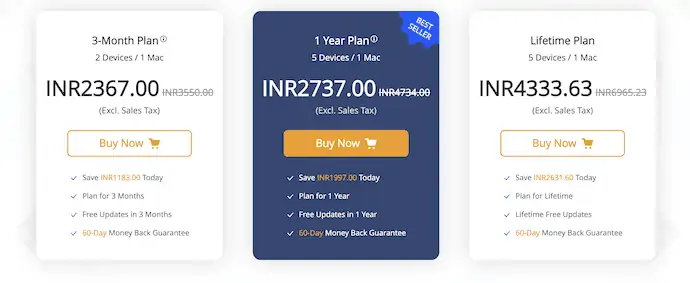
Cum să transferați contacte de pe iPhone pe iPhone folosind PhoneTrans
- În primul rând, vizitați site-ul oficial PhoneTrans și descărcați aplicația conform sistemului de operare al computerului dvs.

- Instalați și lansați aplicația. Apoi vi se cere să alegeți tipul de sarcină pe care doriți să o efectuați. Pe măsură ce discutăm despre transferul de contacte, treceți la secțiunea Transfer de la telefon la telefon și selectați opțiunea „Transfer rapid”.
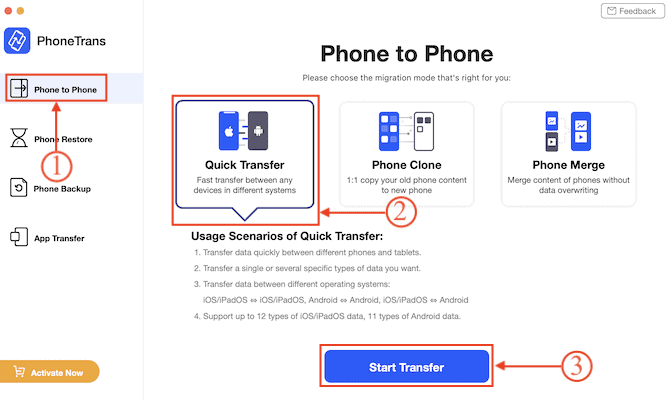
- Acum vă solicită să conectați două dispozitive între care doriți să transferați contacte. Permite conectarea oricăror două dispozitive precum iOS sau Android.
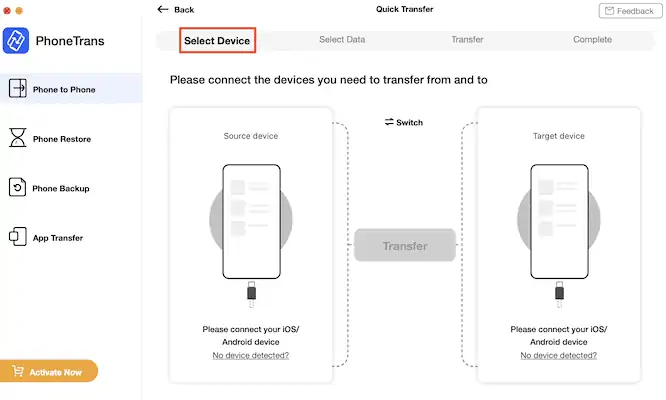
- Odată conectat dispozitivele, acesta arată toate datele care pot fi transferate. Debifați toate celelalte opțiuni de date, cu excepția persoanelor de contact. Mai târziu, faceți clic pe „Transfer” .
- Asta e tot, poți transfera contacte de pe iPhone pe iPhone folosind PhoneTrans.
Concluzie
Metodele de mai sus sunt unele dintre cele mai bune și mai utilizate metode pentru a transfera contacte de pe iPhone pe iPhone. Parcurgeți toate metodele pentru a înțelege clar și alegeți metodele care vi se potrivesc cel mai bine. După părerea mea, utilizarea software-ului iMazing vă va ajuta de fiecare dată să lucrați cu iPhone. Vă ajută nu numai să transferați contacte de pe iPhone pe iPhone, dar poate face și multe precum transferul și gestionarea datelor de pe iPhone.
Sper că acest tutorial v-a ajutat să aflați cum să transferați contacte de pe iPhone pe iPhone . Dacă vrei să spui ceva, anunță-ne prin secțiunile de comentarii. Dacă vă place acest articol, distribuiți-l și urmăriți WhatVwant pe Facebook, Twitter și YouTube pentru mai multe sfaturi tehnice.
- CITEȘTE MAI MULT – Cum să resetați Safari la setările implicite pe Mac/iPhone?
- Revizuirea IOTransfer 4: o modalitate mai bună de a vă gestiona iPhone-ul sau iPad-ul
Cum să transferați contacte de pe iPhone pe iPhone - Întrebări frecvente
De ce contactele mele nu se transferă pe un telefon nou?
Dacă opțiunea de contacte este debifată, contactele tale nu se vor sincroniza cu noile tale dispozitive, astfel că vechile contacte din iPhone nu vor fi niciodată transferate pe noul tău iPhone.
Contactele iPhone sunt stocate în iCloud?
Când configurați iCloud pentru contacte, contactele dvs. sunt stocate în cloud și nu local pe dispozitiv.
iMazing fură date?
Nu face jailbreak dispozitivele mobile Apple și nici nu necesită ca dispozitivele să fie jailbreak. Toate datele sunt accesate și copiate de rezervă prin canale de comunicare legitime care nu compromit securitatea dispozitivelor dvs. iOS.
Pot transfera contacte de pe iPhone pe iPhone folosind AirDrop?
Da, puteți transfera contacte de pe iPhone pe iPhone folosind funcția AirDrop.
De ce unele dintre contactele mele nu s-au transferat pe noul iPhone?
Contactele nu s-au transferat pe noul iPhone Problema poate apărea din cauza conexiunii slabe la internet. Ar trebui să vă asigurați că iPhone-ul este conectat.
